2.3.9 螺旋线
2025年10月13日
2.3.9 螺旋线
使用下拉菜单
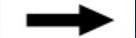

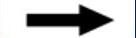
 命令,可以通过已知的点创建螺旋线。下面以图2.3.64所示的例子说明通过已知的点创建螺旋线的操作过程。
命令,可以通过已知的点创建螺旋线。下面以图2.3.64所示的例子说明通过已知的点创建螺旋线的操作过程。
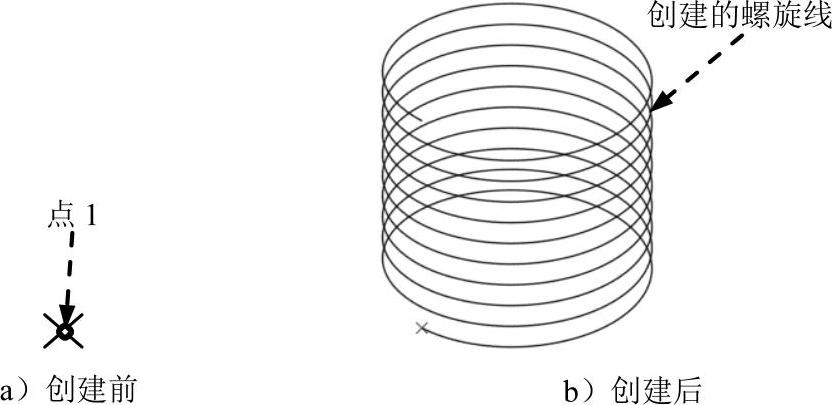
图2.3.64 利用点创建螺旋线
Step1.打开文件D:\cat2014.8\work\ch02.03.09\Helix.CATPart。
Step2.选择命令。选择下拉菜单
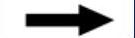

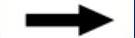
 命令,系统弹出图2.3.65所示的“螺旋曲线定义”对话框。
命令,系统弹出图2.3.65所示的“螺旋曲线定义”对话框。
Step3.在“螺旋曲线定义”对话框 区域的
区域的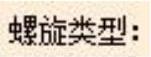 下拉列表中选择
下拉列表中选择 选项,然后选中
选项,然后选中 单选项。
单选项。
Step4.定义螺旋线间距及高度。在对话框的 文本框中输入值2,
文本框中输入值2, 文本框中输入值20。
文本框中输入值20。
Step5.定义参考点。单击图2.3.64a所示的点1为参考点。
Step6.定义参考轴。在 右侧的文本框中右击,在弹出的快捷菜单中选择
右侧的文本框中右击,在弹出的快捷菜单中选择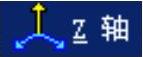 选项。
选项。
Step7.在 下拉列表中选择
下拉列表中选择 选项;在
选项;在 文本框中输入0。
文本框中输入0。
Step8.单击 按钮,完成螺旋线的创建。
按钮,完成螺旋线的创建。
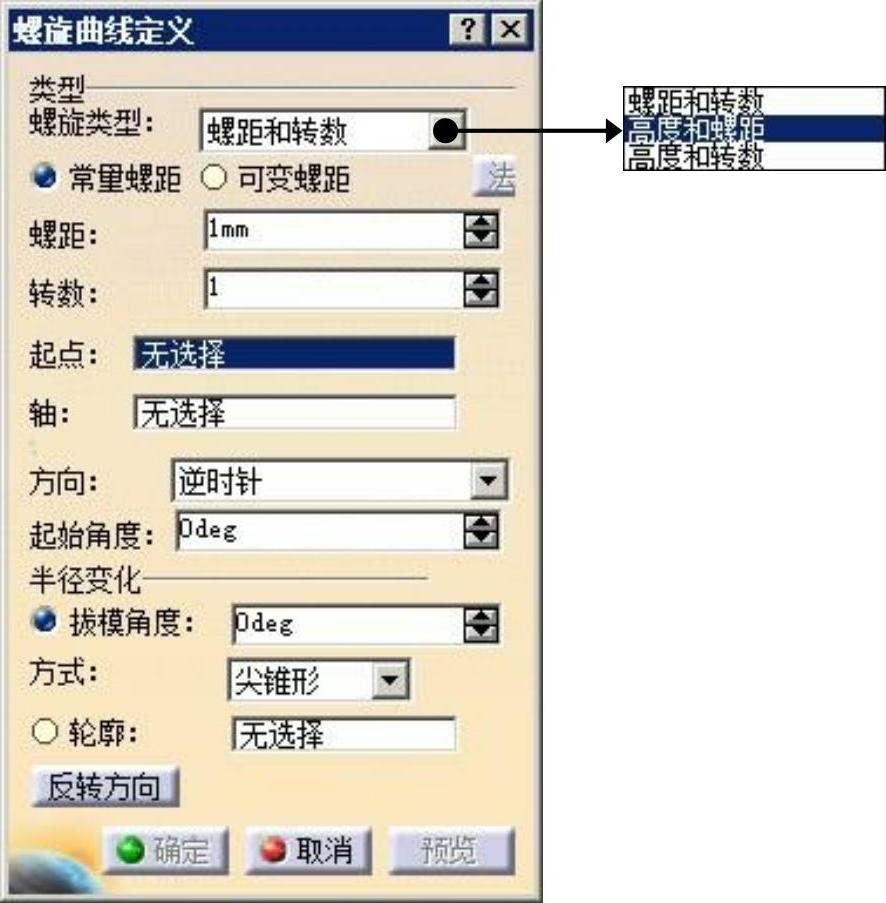
图2.3.65 “螺旋曲线定义”对话框(一)
说明:在创建螺旋线时,还可以通过 区域的
区域的 和
和 选项改变螺旋线的形状。当选中
选项改变螺旋线的形状。当选中 选项时,在
选项时,在 右侧的文本框中输入拔模角度值20,在
右侧的文本框中输入拔模角度值20,在 下拉列表中选择
下拉列表中选择 选项,其操作过程及对话框如图2.3.66和图2.3.67所示。当选中
选项,其操作过程及对话框如图2.3.66和图2.3.67所示。当选中 选项时,选择图2.3.68a所示的草图1作为轮廓曲线,其操作过程及对话框如图2.3.68和图2.3.69所示。
选项时,选择图2.3.68a所示的草图1作为轮廓曲线,其操作过程及对话框如图2.3.68和图2.3.69所示。
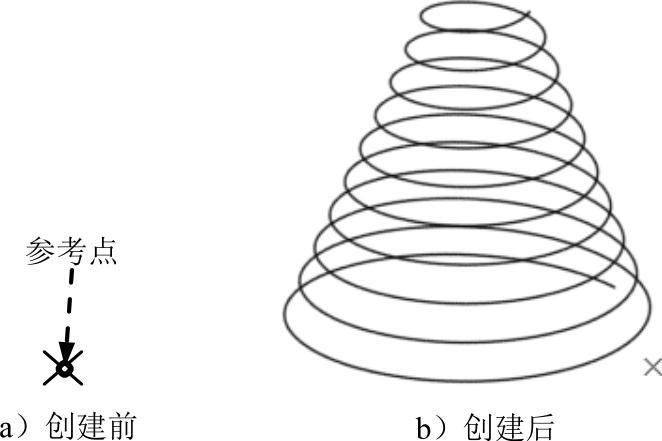
图2.3.66 利用点和拔模角度创建螺旋线
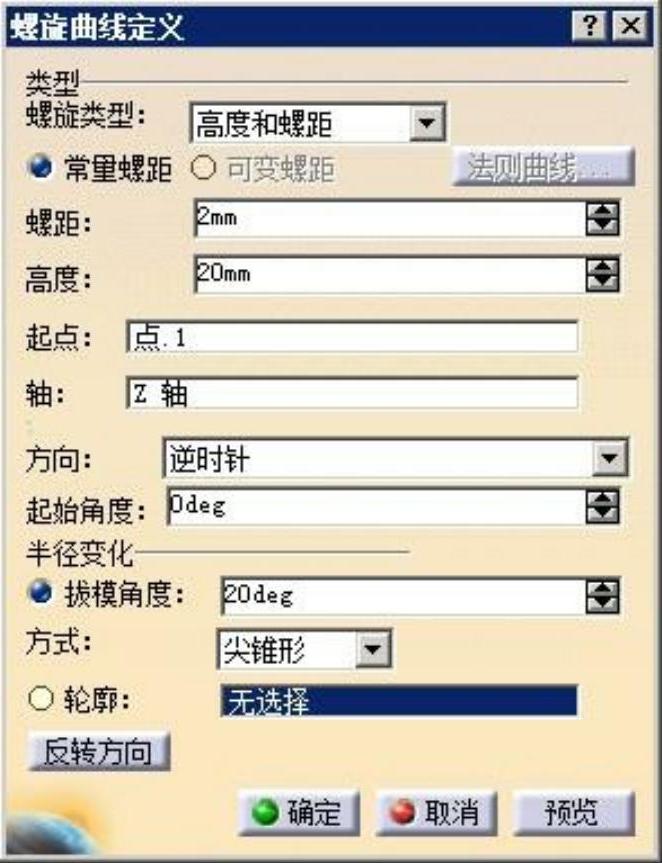
图2.3.67 “螺旋曲线定义”对话框(二)
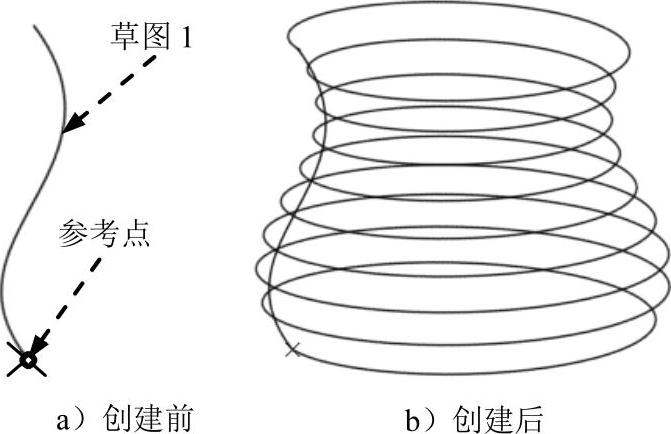
图2.3.68 利用点和轮廓线创建螺旋线
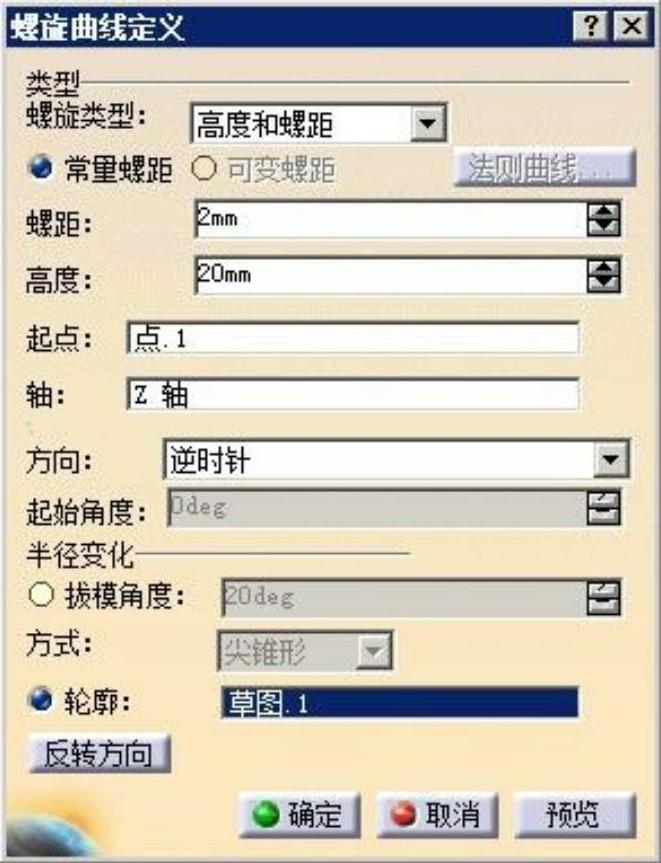
图2.3.69 “螺旋曲线定义”对话框(三)
